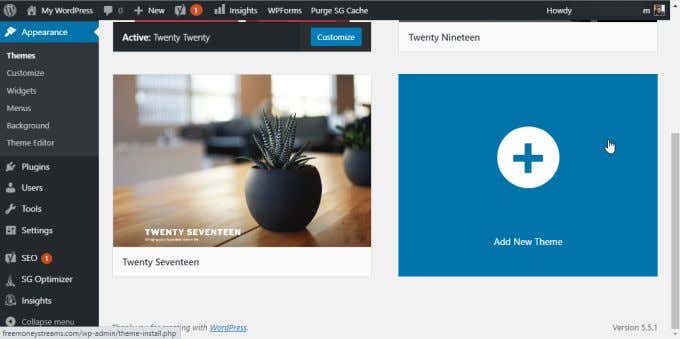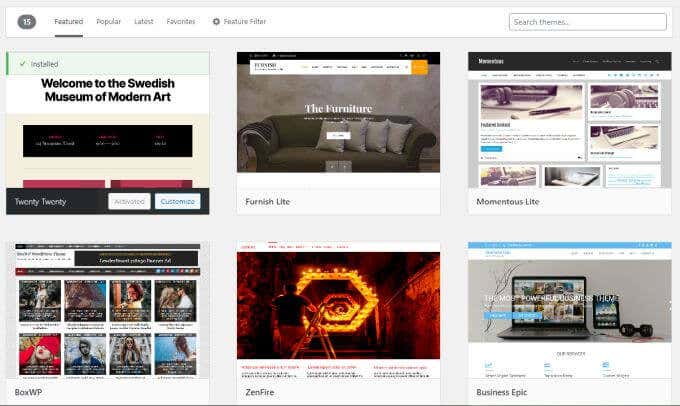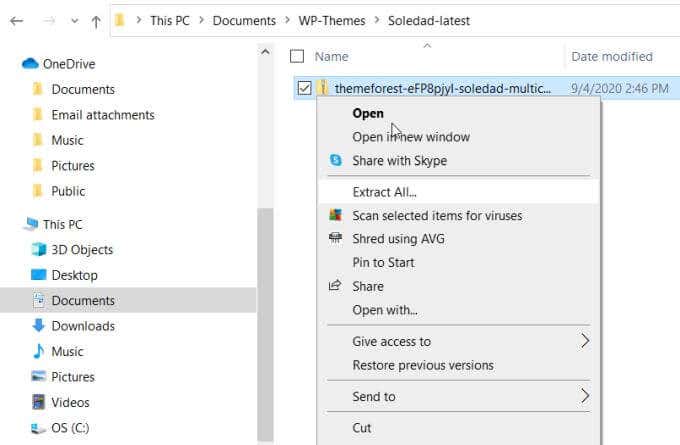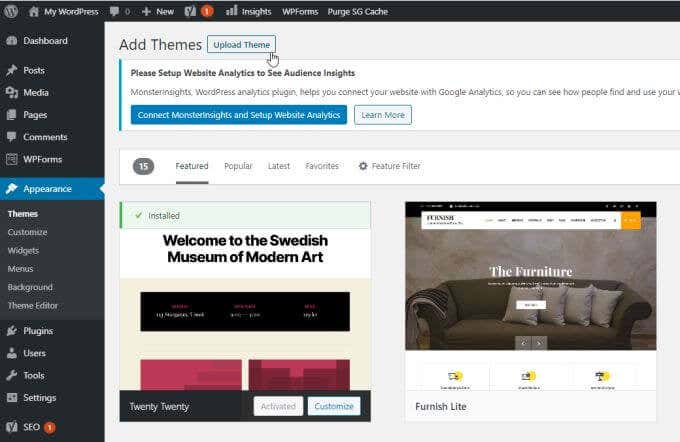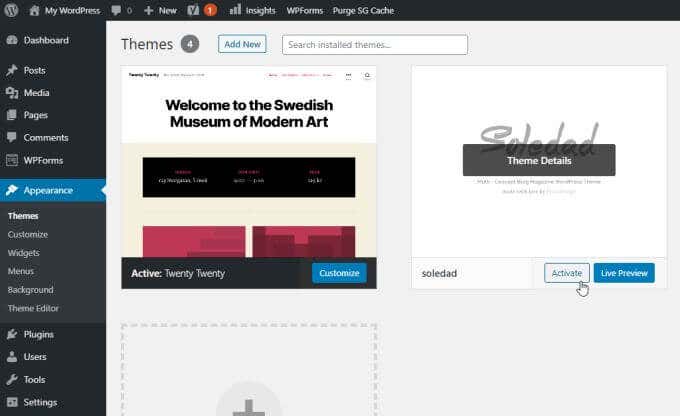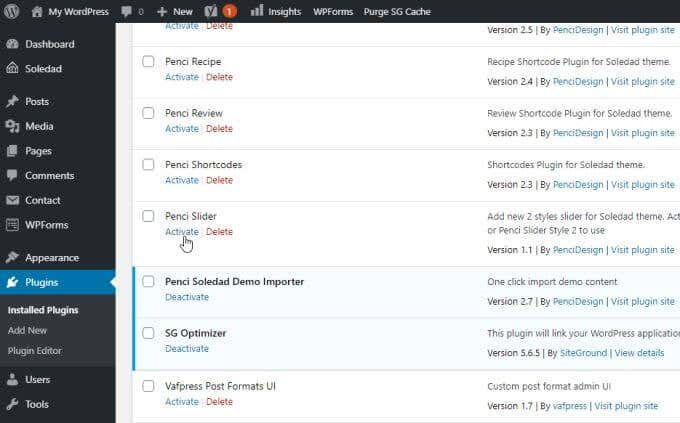WordPressウェブサイトの構築は複雑である必要はありません。しかし、それを間違えると、素人っぽくて退屈に見えるサイトになってしまう可能性があります。ただし、高品質でプロフェッショナルなWordPress(WordPress)テーマをインストールする方法を学ぶと、サイトを完全に変えることができます。
WordPressテーマを購入するか、無料のWordPressテーマを使用するかはあなた次第です。しかし、テーマに適度な金額を投資することをいとわない場合は、オッズは高く、はるかに良い結果が得られます。

このガイドでは、WordPressテーマ(WordPress Themes)の場所、サイトにテーマをロードする方法、WordPressにテーマをインストールして構成(WordPress)する方法について学習します。
WordPressテーマのためにあなたのサイトを準備する(Site)
WordPressにテーマをインストールする前に、いくつかの基本的なことを行う必要があります。
基本的なウェブホスティングアカウントをお持ちの場合は、上記の手動の手順を実行して、独自のWordPressプラットフォームをインストールする必要があります。ただし、多くのWebホストは、ボタンをクリックするだけでWebサイトにWordPressのインストールを提供します。(WordPress)

自分のウェブホスティングアカウントの代わりにWordPress.org(WordPress.org)を使用している場合は、セットアップについて心配する必要はありません。WordPressはすでにインストールされており、新しいテーマをインストールする準備ができています!
すべての準備が整い、WordPress管理パネルにログインすると、 (WordPress)WordPressにテーマをインストールする準備が整います。
WordPressのテーマを見つける
あなたはこれを知らないかもしれませんが、 WordPressの基本的なインストールに付属している無料のWordPressテーマの数を実際に即座にインストールすることができます。
これらを表示するには、左側のナビゲーションパネルから[外観]を選択し、[(Appearance)テーマ(Themes)]を選択します。

このウィンドウでは、WordPressに付属しているインストール済みのテーマをいくつか閲覧できます。
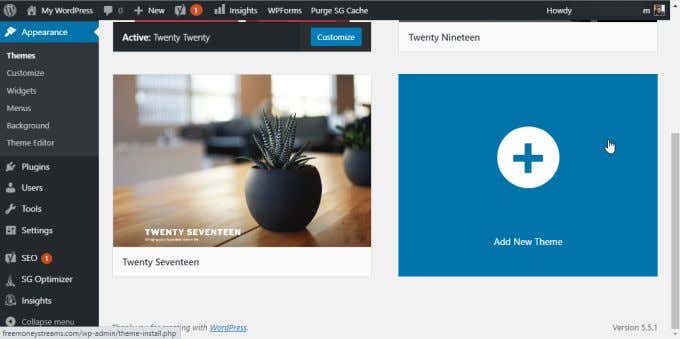
これらのいずれかに切り替えるには、そのテーマの上にマウスを置いて、[アクティブ化](Activate)を選択します。これらのどれも見栄えがよくない場合は、リストの下部にある[新しいテーマ(Add New Theme)の追加]ブロックを選択できます。
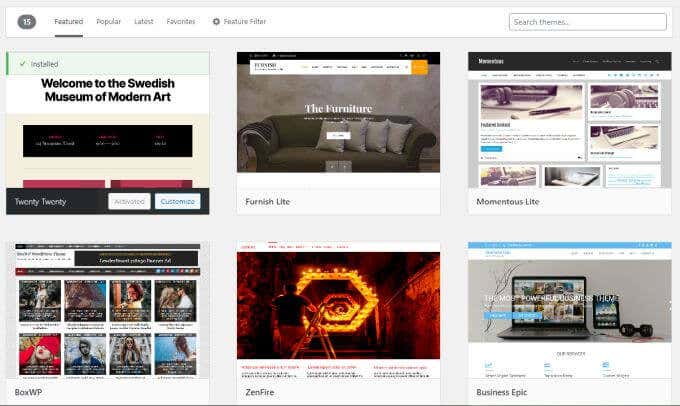
これにより、 WordPress(WordPress)サイトにアップロードして使用できる他の多くの無料のWordPressテーマを閲覧できるウィンドウが表示されます。
これらの(these)どれも見栄えが良くなく、独自のテーマをインストールしたい場合は、オンラインで見つける必要があります。あなたが購入できるプレミアムワードプレス(WordPress)のテーマを提供する多くのウェブサイトがあります。最も人気のあるもののいくつかは次のとおりです。
1つのデザインチームによって作成されたWordPressテーマのコレクション全体を見つけることができる無数の個々のテーマデザイナーのウェブサイトもあります。
テーマを見つけて購入したら、ダウンロードできます。通常、テーマファイルをZIPファイルとしてローカルPCにダウンロードします。そのファイルを入手したら、WordPressテーマのインストールを開始する準備が整います。
WordPressテーマをインストールする方法
テーマをインストールする前に、ファイルを準備する必要があります。Windowsエクスプローラー(Windows Explorer)を使用して、購入してPCにダウンロードしたファイルに移動します。ダウンロードしたZIPファイルを(ZIP file you downloaded)右(Right)クリックし、 [すべて抽出(Extract All)]を選択します。
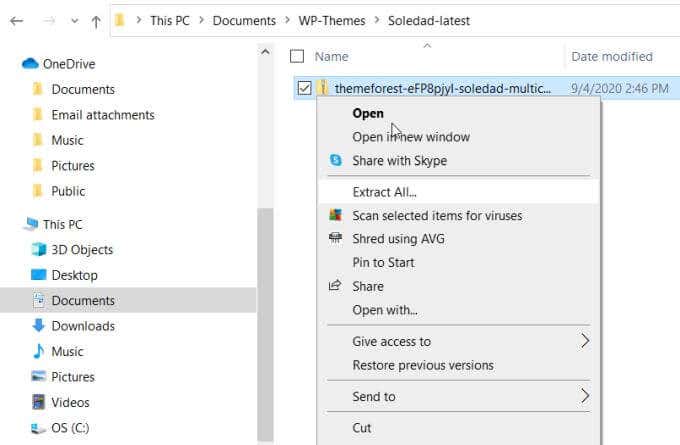
これにより、含まれているすべてのWordPressテーマファイルが別のフォルダーに抽出されます(ファイルを抽出する場所)。これらの抽出されたファイルには、多くの追加のフォルダーとファイルが含まれます。それらのファイルの1つは、その前にテーマの名前が付いた.zipファイルになります。
これは、テーマをインストールするにはWordPressから開く必要のあるファイルです。WordPress管理ページに戻り(Back)、 [外観]と[(Appearance)テーマ](Themes)を選択します。テーマウィンドウの上部で、[新規追加]を(Add New)選択します。

WordPress管理パネルに戻り、[外観(Appearance)]、 [テーマ(Themes)]の順に選択します。[新しいテーマの追加]を(Add New Theme)選択します。
テーマ(Themes)ウィンドウの上部(利用可能な無料のテーマを閲覧できた場所)で、[テーマのアップロード(Upload Theme)]を選択します。
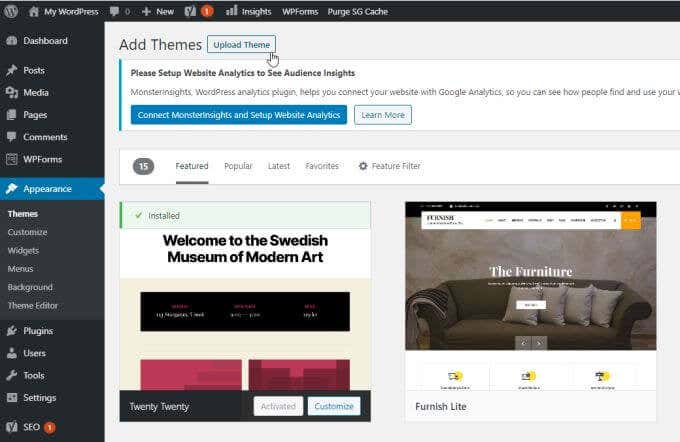
これにより、 [ファイル(Choose File)の選択]を選択できる新しいボックスが開きます。これにより、ファイルブラウザウィンドウが開き、購入したテーマのZIPファイルをダウンロードして保存した場所に移動できます。(ZIP)
抽出したファイルに移動し、テーマ名の付いたZIPファイルを選択します。(ZIP)

ファイルを選択してから、ウィンドウの下部にある[開く]ボタンを選択します。(Open)これにより、 WordPress(WordPress)管理パネルの前のウィンドウに戻ります。
[今すぐインストール]を(Install Now)選択して、テーマをインストールします。

このウィンドウでは、テーマファイルの解凍とインストールの進行状況を確認できます。プロセスが完了すると、ステータスの更新が表示されます。
WordPressテーマをアクティブ化する
テーマをWordPress(WordPress)にインストールした後、[テーマ](Themes)ウィンドウに戻ると、新しい利用可能なテーマブロックとして一覧表示されます。
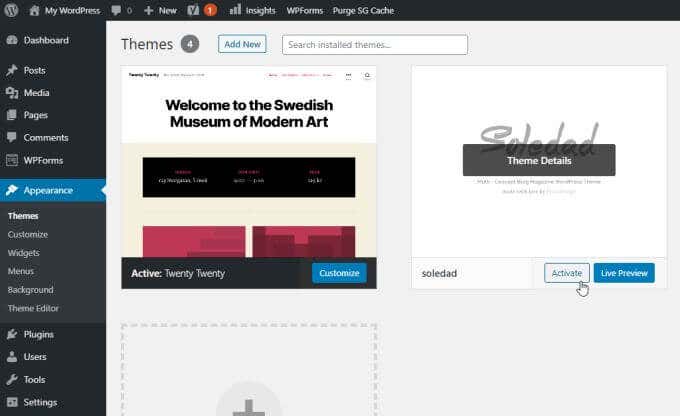
このブロックにカーソルを合わせて、[アクティブ化(Activate)]ボタンを選択します。これで、新しいテーマがインストールされ、アクティブ化されました。
ほとんどのプレミアムテーマは、購入した場合、通常、設定、ドキュメント、場合によってはテーマの構成と使用方法を示すハウツービデオが付属しています。
管理パネルのダッシュボード(Dashboard)で選択すると、テーマタブにこの一部が表示される場合があります(テーマに付属しているものがある場合)。

テーマをアクティブ化した場合でも、テーマ設定自体の中でテーマをアクティブ化する必要がある場合があります。これはすべてのテーマに当てはまるわけではありませんが、一部のテーマでは、 [アクティブ化(Activate)]ボタンの設定をナビゲートして選択する必要があります。

テーマを最初にインストールするとき、あなたのサイトはデモと同じように魔法のように見えると期待するでしょう。残念ながら、これはめったにありません。通常、最初にデモの見栄えを良くしたテーマのすべてのコンポーネントにいくつかの設定を行う必要があります。
WordPressテーマ(Your WordPress Theme)を設定する方法
幸いなことに、テーマを正しく機能させるために、コーディング(know coding)や複雑すぎる ことを知る必要はありません。
実際、多くのテーマにはアップロード可能なファイルが付属しており、サイトをデモのように見せ、すべてのフォーマットとデモコンテンツの多くを備えています。
これを行うには、[外観](Appearance)を選択し、[デモのインポート](Import Demo)と表示されているものを探します。

気に入ったデモを選択し、[インポート(Import)]ボタンを選択して、デモを正しく表示するためのすべてのファイルと構成設定をインポートできます。
これを行った後、サイトをプレビューすると変更されますが、それでも正しく表示されない場合があります。

これは、ほとんどのテーマがアクティブなプラグイン(active plugins)を必要とするためです。テーマをインストールした後にプラグインをインポートすると、通常、プラグインは非アクティブにインポートされます。
これを修正するには、 WordPress管理(WordPress Admin)パネルの左側のナビゲーションメニューで[プラグイン]を選択します。(Plugins)サブメニューから [インストール済みプラグイン](Installed Plugins)を選択します。
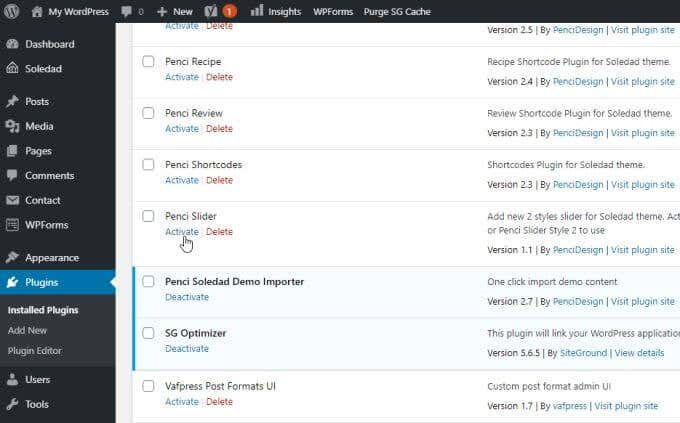
このウィンドウで、各プラグインを下に移動し、その下にある[アクティブ化(Activate)]を選択します。
終了したら、サイトのプレビューをもう一度見てください。表示したデモと同じようにサイトがフォーマットされていることがわかります。

あなたがする必要があるのは、デモコンテンツをあなた自身のコンテンツに置き換え始めることです!
左側のメニューから[外観]を選択し、サブメニューから[(Appearance)カスタマイズ(Customize)]を選択して、テーマをさらにカスタマイズすることもできます。これにより、テーマのカスタマイズウィンドウが開き、テーマ開発者によってプログラムされた利用可能なすべての設定構成が表示されます。

ここで、サイトのロゴ、ヘッダーとテキストの書式設定、ホームページのレイアウトなどをカスタマイズできます。
通常、デモのインポートでは、サイトが選択したデモのように見えるように、これらの設定がすべて調整されます。デモセットアップをインポートしていない場合は、ここでテーマの外観とレイアウトを自分で手動で構成できます。
WordPressテーマのインストールには、プログラミングやWordPressの高度な知識は必要ありません。必要なのは、テーマをアップロードしてアクティブ化し、時間をかけてそのテーマを好みに合わせてカスタマイズする方法を学ぶことだけです。
How to Install a Theme on WordPress
Building a WordPress website dоesn’t have to be cоmplicated. But if you do it wrong, yoυ could еnd up with a site that looks amateurish and boring. However, if you learn how to install a WordPress theme that’s high quality and professional, it can completely trаnsform your ѕite.
Whether you want to buy a WordPress theme or use a free WordPress theme is up to you. But the odds are good if you’re willing to invest just a modest amount into a theme, you’ll see much better results.

In this guide you’ll learn where to find WordPress Themes, how to load them onto your site, and how to install a theme on WordPress and configure it.
Preparing Your Site For a WordPress Theme
There are a few basic things you’ll need in place before you can install a theme on WordPress.
If you have a basic web hosting account, you may very well have to go through the manual steps above to install your own WordPress platform. However many web hosts provide the WordPress installation for your website with just the click of a button.

If you’re using WordPress.org instead of your own web hosting account, then you don’t have to worry about setup. WordPress is already installed and ready to install new themes!
Once you have everything ready and you’re logged into the WordPress admin panel, you’re ready to install a theme on WordPress.
Finding Your WordPress Theme
You may not know this, but you can actually instantly install a number of free WordPress themes that come with the WordPress basic installation.
To see these, just select Appearance from the left navigation panel and select Themes.

In this window you can browse a number of already installed themes that come with WordPress.
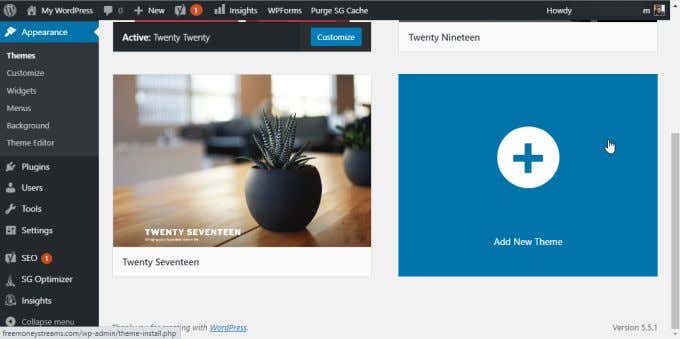
To switch to any of those, just hover the mouse over that theme and select Activate. If none of these look good to you, you can select the Add New Theme block at the bottom of the list.
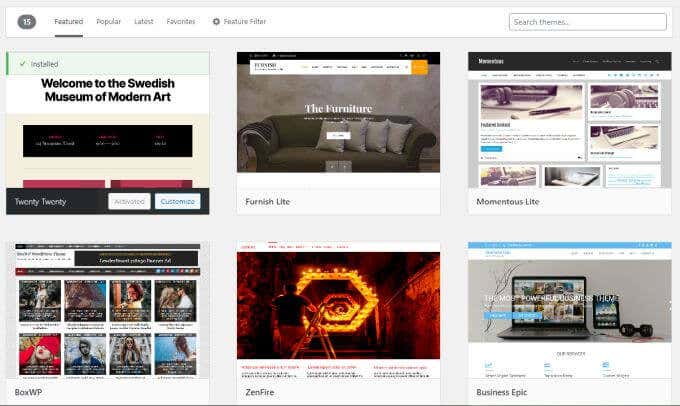
This will take you to a window where you can browse through lots of other free WordPress themes you can upload to and use on your WordPress site.
If none of these look good and you want to install your own theme, you’ll need to find one online. There are numerous websites that offer premium WordPress themes that you can purchase. A few of the most popular ones include:
There are also countless individual theme designer websites where you’ll find a whole collection of WordPress themes created by one design team.
Once you’ve found and purchased your theme, you can download it. You usually download theme files as a ZIP file to your local PC. Once you have that file, you’re ready to start your WordPress theme installation.
How To Install a WordPress Theme
Before you can install the theme, you’ll need to prepare the files. Using Windows Explorer, navigate to the file you purchased and downloaded to your PC. Right click on the ZIP file you downloaded, and select Extract All.
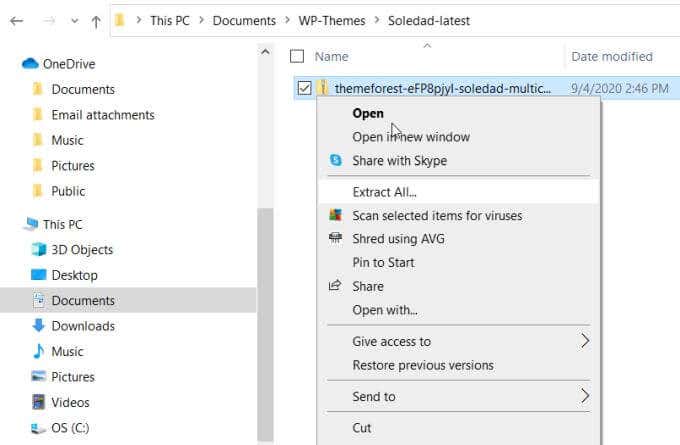
This will extract all of the contained WordPress theme files to another folder (wherever you extract the files to). These extracted files will contain a lot of additional folders and files. One of those files will be a .zip file with the name of the theme in front of it.
This is the file you’ll need to open from WordPress to install the theme. Back in the WordPress admin page, select Appearance and select Themes. At the top of the themes window, select Add New.

Back in your WordPress admin panel, select Appearance, and select Themes. Select Add New Theme.
At the top of the Themes window (where you were able to browse through available free themes), select Upload Theme.
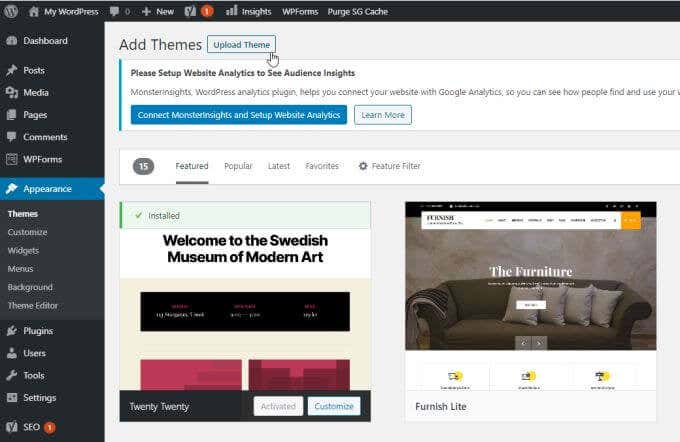
This will open a new box where you can select Choose File. This will open a file browser window where you can navigate to where you downloaded and saved the ZIP file of the theme you purchased.
Navigate to the extracted files and choose the ZIP file with the theme name.

Select the file and then select the Open button at the bottom of the window. This will take you back to the previous window in the WordPress admin panel.
Select Install Now to install the theme.

In this window you’ll see the progress of the theme files getting unpacked and installed. Once the process is completed, you’ll see a status update saying so.
Activate Your WordPress Theme
Once you’ve installed your theme on WordPress, when you return to the Themes window you’ll see it listed as a new available theme block.
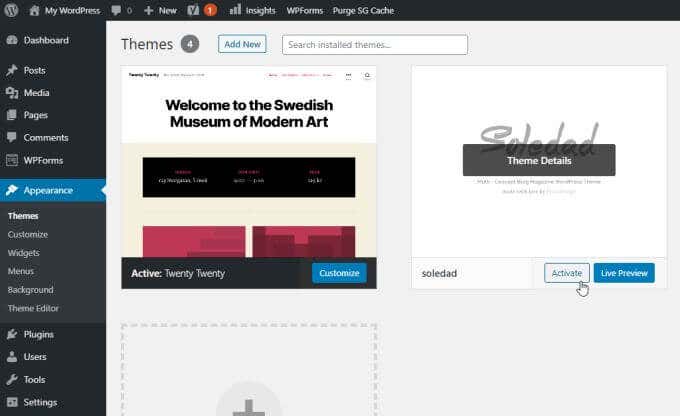
Hover over this block and select the Activate button. Your new theme is now installed and activated!
Most premium themes, if you’ve purchased one, usually come with settings, documentation, and sometimes even how-to videos showing you how to configure and use the theme.
When you select on the Dashboard in the admin panel, you may see some of this on the theme tab (if there is one that came with your theme).

Even if you’ve activated the theme, you may need to activate the theme inside the theme settings itself. This isn’t the case with all themes, but with some you’ll need to navigate the settings for an Activate button and select it.

When you first install a theme, you would expect that your site will magically look just like the demo did. Unfortunately, this is rarely the case. Usually, you’ll need to configure a few things to all of the components of the theme that made the demos look so good in the first place.
How To Configure Your WordPress Theme
Luckily, you don’t need to know coding or anything too complicated to get your theme working right.
In fact, many themes come with files you can upload that’ll make the site look just like the demo, with all of the formatting and even much of the demo content.
You can do this by selecting Appearance and looking for anything that says Import Demo.

You will be able to select which demo you liked and select the Import button to import all of the files and configuration settings that made the demo look right.
After you’ve done this, when you preview your site it will change but it still may not look quite right.

This is because most themes require active plugins. When plugins are imported after you install a theme, they’re usually imported inactive.
Fix this by selecting Plugins in the left navigation menu in the WordPress Admin panel. Select Installed Plugins from the submenu.
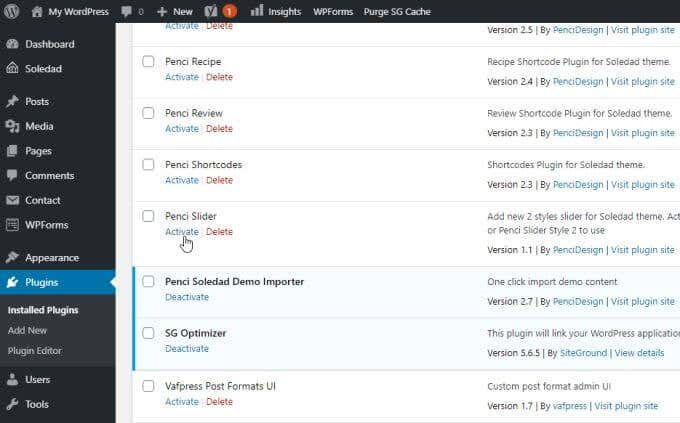
In this window, you’ll want to go down each of the plugins and select Activate underneath it.
When you’re finished, take another look at your site preview. You’ll see that the site is now formatted just like the demo you viewed.

All you need to do is start replacing the demo content with content of your own!
You can also customize the theme further by selecting Appearance from the left menu, and selecting Customize from the submenu. This will open a theme customization window, with all of the available setting configurations that were programmed into it by the theme developers.

This is where you can customize things like the site logo, header and text formatting, homepage layout, and much more.
Usually demo imports will tweak all of these settings for you so that the site looks like the selected demo. If you haven’t imported a demo setup, then this is where you can manually configure the theme appearance and layout yourself.
Installing a WordPress theme doesn’t require any programming or advanced WordPress knowledge. All it requires is uploading and activating the theme and then taking the time to learn how to customize that theme to your liking.